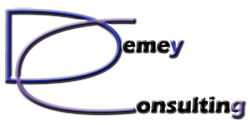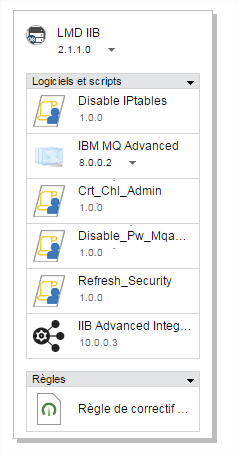Déploiement de IBM MQ et IIB en environnement Pure Application
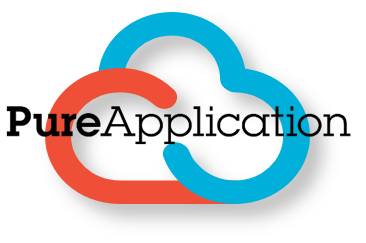
L’objectif de cet article est de vous montrer quelques étapes de la construction et du déploiement d’un « pattern » MQ + IIB en environnement Pure Application.
Pour ceux qui n’auraient jamais entendu parler de Pure Application, il s’agit d’une offre proposée par IBM qui permet l’industrialisation du déploiement, depuis l’OS jusqu’aux applications, en passant par le middleware.
L’objectif est de déployer rapidement et de manière répétable des environnements d’exécution pour tout ou partie de l’IT d’une entreprise.
Pure Application (PureApp) est donc une offre de type PaaS (Platform as a Service) et est disponible sous trois formes :
- Pure Application Service
- Dans cette offre, l’ensemble des opérations est réalisé dans le cloud IBM (SoftLayer)
- Pure Application Software
- Le logiciel Pure Application est installé sur les serveurs du client
- Pure Application System
- Le logiciel est installé sur des PureApplication System chez le client
Dans tous les cas, la définition, le déploiement et l’exploitation de ces environnements est effectué depuis une console web (PureApp Console).
Les middlewares IBM MQ et IBM Integration Bus peuvent être déployés dans une infrastructure PureApp.
La partie « Générateur de canevas » (ou Pattern Generator) de la console PureApp est divisée en 3 colonnes :
- A gauche, les différents composants disponibles : composants logiciels, images d’OS, scripts de configuration …
- A droite, les paramètres du composant ou du script en cours d’édition
- Au centre, le « pattern » en cours de construction

Pour construire son pattern, il suffit donc (un peu comme dans Visio), d’assembler les différents composants, de les connecter entre eux et d’éditer les paramètres spécifiques à chaque élément.
On voit ici à droite un pattern en cours de construction. Il comporte différents composants :
- OS
- Scripts (= Script Packages)
- Logiciels IBM MQ et IBM Integration Bus.
On voit également en bas une « règle de correctifs » qui permet d’appliquer un HotFix.

Chaque composant contient des paramètres qui permettent de le configurer.
Si on clique sur la partie haute du pattern en cours de construction (près de LMD_IIB), on voit sur la colonne de droite les paramètres de la VM qui va être déployée :
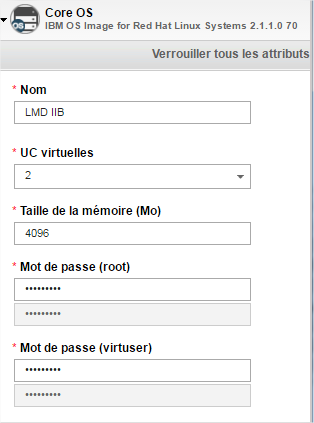
Il s’agit ici d’une VM avec 2 vCP et 4 Go de mémoire, sur un RHEL. On va également dans cette étape spécifier le mot de passe de root et de « virtuser », compte utilisé par Pure Application pour les déploiements.
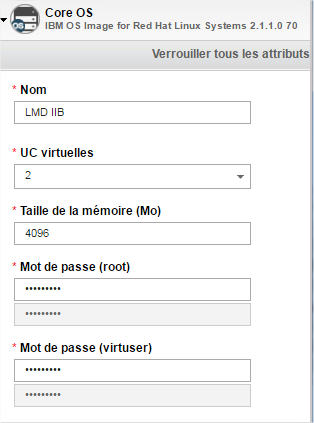
L’ajout du composant « IBM MQ Advanced » permet d’ajouter à notre pattern le déploiement de IBM MQ version 8. En fonction des modèles chargés dans le Pure Application, il est possible de choisir la version de MQ déployée, ici il d’agit de la 8.0.0.2.
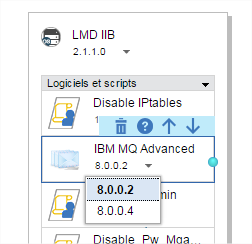
Dans la colonne de droite, on peut spécifier les options de déploiement :
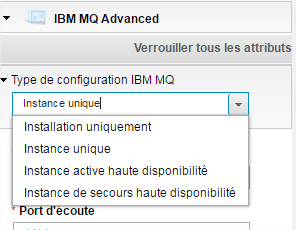
Il est possible d’installer uniquement le logiciel MQ (sans créer de Queue Manager), ou d’enchaîner avec la création d’une instance unique ou d’un multi-instance. Dans ce cas, il est possible de spécifier les paramètres de création du Queue Manager (bom, port du listener, nom de la Dead Letter Queue, type et taille des logs, …). Il s’agit des paramètres utilisés dans la commande « crtmqm ».
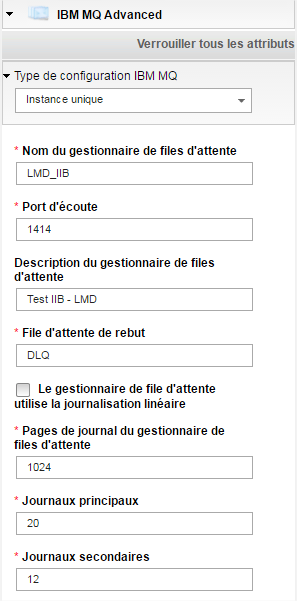
Une fois le Queue Manager créé et démarré, il est possible de lui passer des commandes de configuration (MQSC) via des composants script package, soit de manière unitaire avec le package MQExecuteMQSCCommand, soit avec un script MQSC complet classique avec le package MQExecuteMQSC :
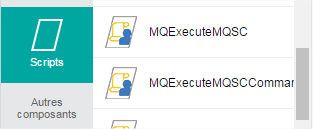
La commande MQExecuteMQSCCommand demande le nom du Queue Manager et la commande à lancer :

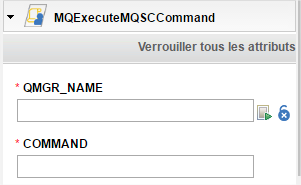
La commande MQExecuteMQSC exécute tous les scripts MQSC du répertoire passé en paramètre :
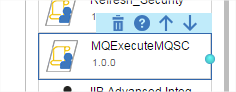

Tous les composants disposent d’une aide intégrée :
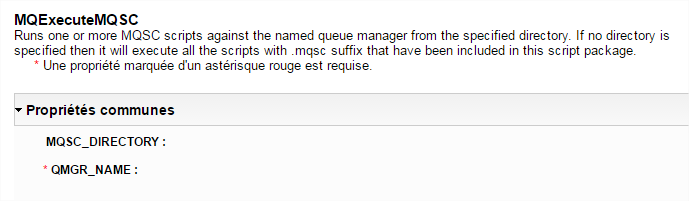
Il est possible d’utiliser dans un composant des paramètres renseignés dans un composant précédent. Par exemple ci-dessous on va réutiliser pour le paramètre QMGR_NAME du script MQExecuteMQSCCommand le nom de Queue Manager renseigné dans le composant « IBM MQ Advanced » :
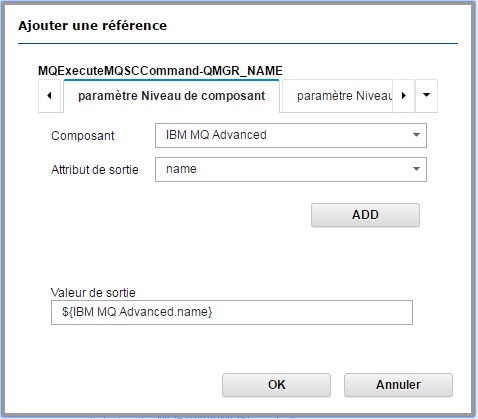
Il est possible de personnaliser le titre d’un composant, ici le composant MQExecuteMQSCCommand est renommé en Crt_Chl_Admin, le paramètre QMGR_NAME est récupéré dans le composant d’installation de MQ, et la commande est un DEFINE CHL(ADMIN) CHLTYPE(SVRCONN) MCAUSER(xxx) :
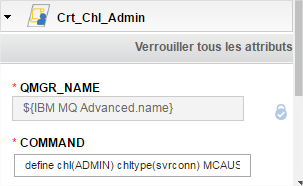
Il est possible d’agir sur l’ordre d’exécution des composants en tenant compte des dépendances :

Pour un composant, la vue graphique (à la Visio) peut être remplacée par une vue « Liste ». Exemple pour le composant « IBM MQ » :
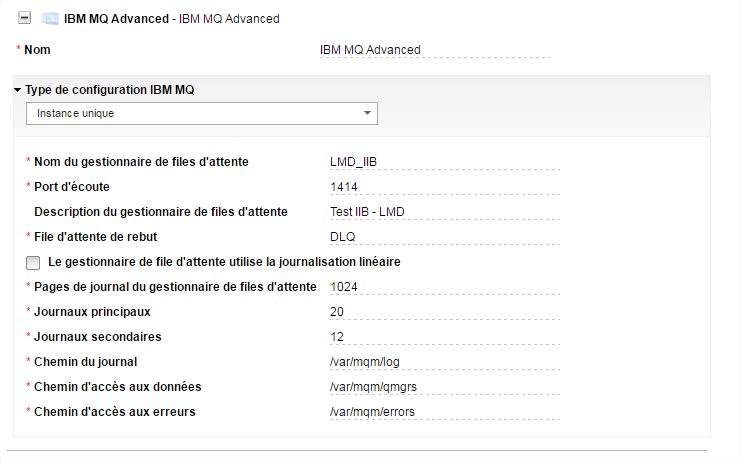
Enfin, le pattern peut aussi être édité en mode source :
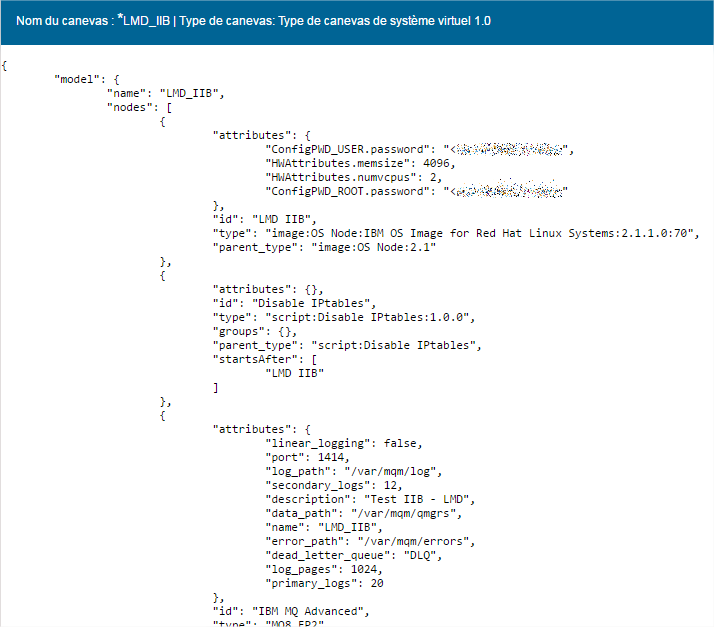
Une fois le pattern terminé, il peut être déployé dans le Pure Application :
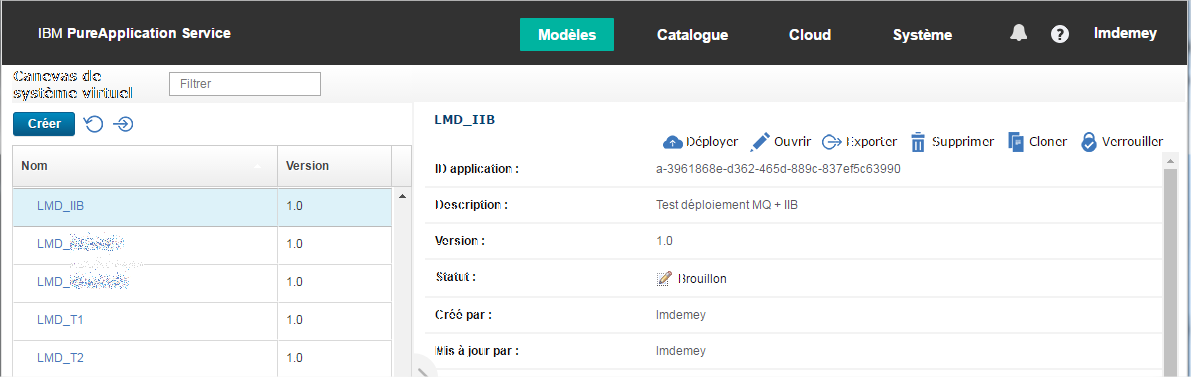
Il est possible de spécifier des paramètres pour ce déploiement, comme la priorité, le groupe d’IP, la clé SSH à ajouter à la VM …
Il est également possible de surcharger certains paramètres au niveau du pattern :
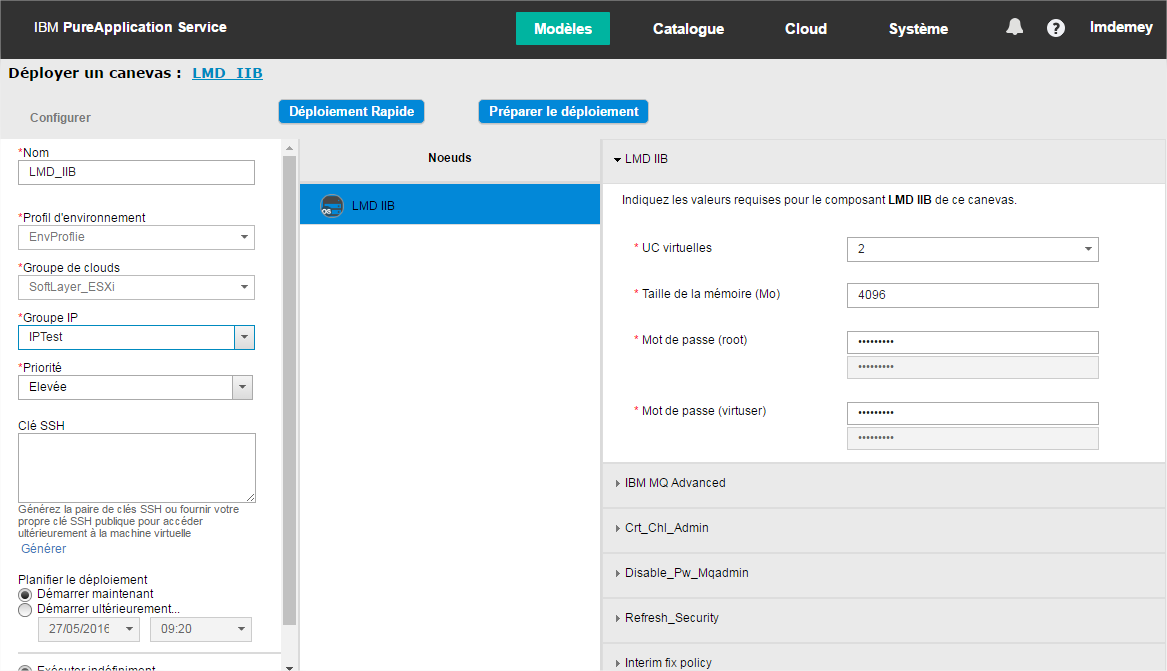
Au bout de quelques secondes, le déploiement peut être suivi en cliquant sur le lien :


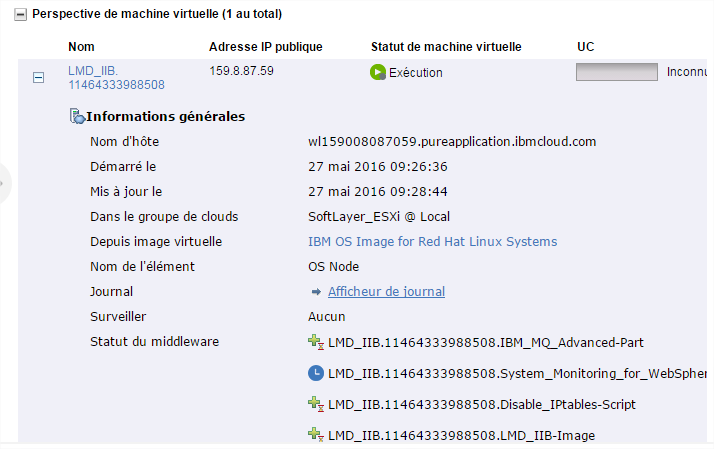
Au bout de quelques minutes, il est possible de consulter les fichiers logs :
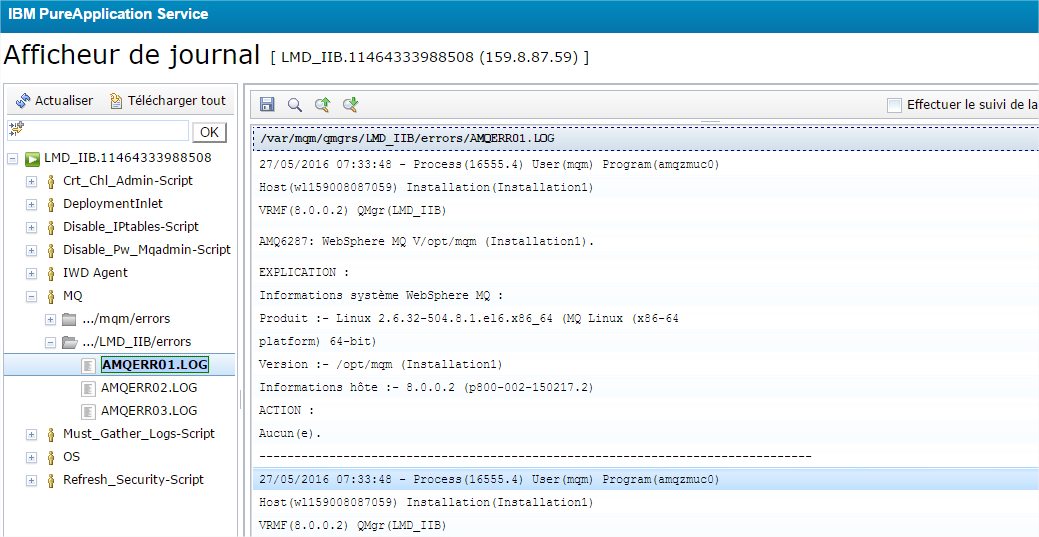
J’espère que ce petit article vous a permit de comprendre comment fonctionnait le déploiement d’une solution MQ / IIB en environnement Pure Application. Pour aller un peu plus loin, vous pouvez visiter :
http://www-01.ibm.com/software/applications/pureapplication/
Téléchargez la version PDF de cet article : Déploiement de IBM MQ et IIB en environnement Pure Application